Quando provi ad avviare Sicurezza di Windows, a volte potresti ricevere uno strano avviso che dice che hai bisogno di una nuova app per aprire il collegamento di Windows Defender. Questo problema può interessare sia gli utenti di Windows 10 che quelli di Windows 11. Prova a riavviare il computer e controlla se ciò cambia qualcosa. Se l'avviso persiste, attenersi alla procedura di risoluzione dei problemi di seguito.
Il mio PC dice che ho bisogno di una nuova app per aprire il collegamento di Windows Defender
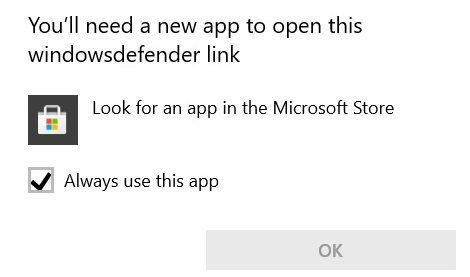
Ripristina la sicurezza di Windows
Prova a ripristinare l'app di sicurezza di Windows e controlla se questa soluzione rapida risolve il problema.
Avvia Powershell con diritti di amministratore ed esegui il comando seguente:Get-AppxPackage Microsoft. SecHealthUI -AllUsers | Pacchetto Reset-Appx
Quindi, riavvia il computer, vai su Sicurezza di Windows e controlla se ricevi ancora lo stesso avviso.
Registra tutti i pacchetti AppX
Usa PowerShell per registrare tutti i pacchetti AppX. I comandi da utilizzare possono variare a seconda della versione di Windows.
Se stai utilizzando Windows 11, avvia PowerShell come amministratore ed esegui i comandi seguenti uno per uno:
Set-ExecutionPolicy senza restrizioniGet-AppXPackage -AllUsers | Foreach {Add-AppxPackage -DisableDevelopmentMode -Register "$($_.InstallLocation)\AppXManifest.xml"}Set-ExecutionPolicy limitato
Se utilizzi Windows 10, devi eseguire i seguenti comandi:
Add-AppxPackage -Registra -DisableDevelopmentMode "C:\Windows\SystemApps\Microsoft. Finestre. SecHealthUI_cw5n1h2txyewy\AppXManifest.xml"Get-AppxPackage Microsoft. SecHealthUI -AllUsers | Pacchetto Reset-Appx
Riavvia Windows Security e controlla i risultati. Se ricevi ancora la stessa richiesta, riavvia il computer e riprova.
Disabilita o disinstalla strumenti antivirus di terze parti
L'esecuzione di due programmi antivirus sul computer causerà conflitti software. Disinstalla tutti gli strumenti di sicurezza di terze parti. Assicurati che Windows Security sia l'unico antivirus in esecuzione sul tuo computer.
Vai a Pannello di controllo, clicca su Disinstallare un programma e rimuovere i programmi di sicurezza di terze parti. Riavvia il computer e verifica se riesci ad avviare Windows Security.
Controlla gli aggiornamenti

Assicurati di aggiornare la sicurezza di Windows e il tuo sistema operativo all'ultima versione. Vai a Impostazioni, clicca su aggiornamento Windowse fare clic su Controlla gli aggiornamenti. Attendi fino a quando il tuo computer non installa gli ultimi aggiornamenti, quindi riavvialo.
Conclusione
Se Windows dice, è necessaria una nuova app per aprire il collegamento a WindowsDefender, avviare PowerShell e ripristinare l'app di sicurezza di Windows. Assicurati di installare anche tutti i pacchetti AppX. Inoltre, rimuovere i programmi di sicurezza di terze parti e installare gli aggiornamenti più recenti.
Sei riuscito a risolvere il problema e ad avviare Windows Security? Fateci sapere nei commenti qui sotto.